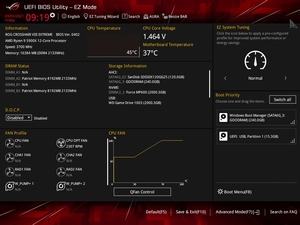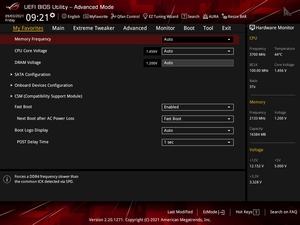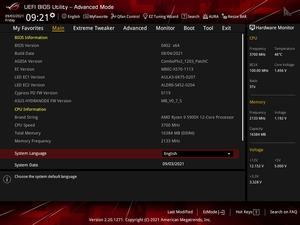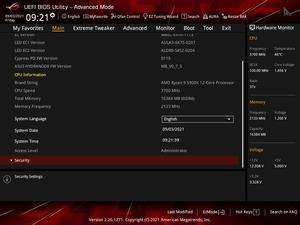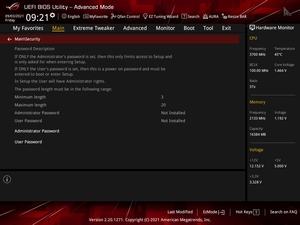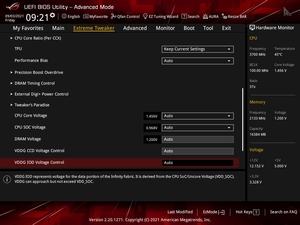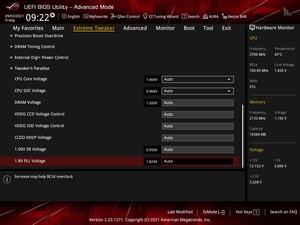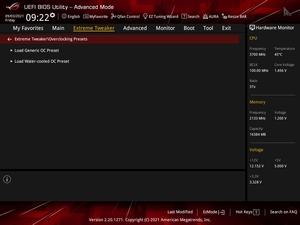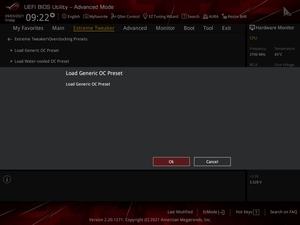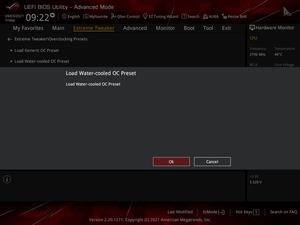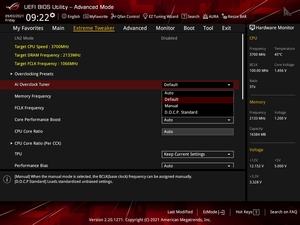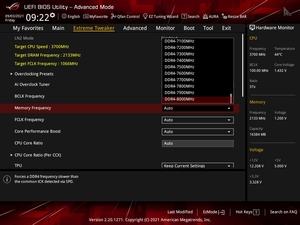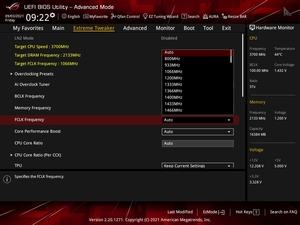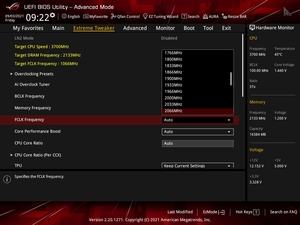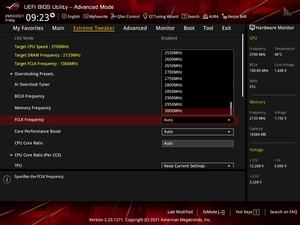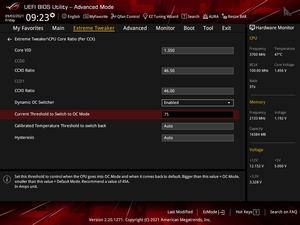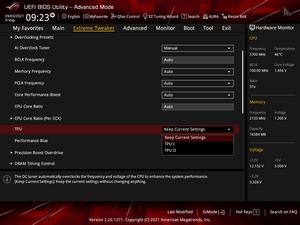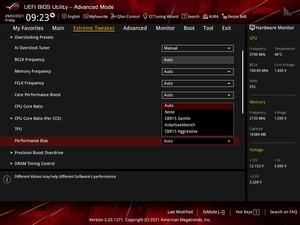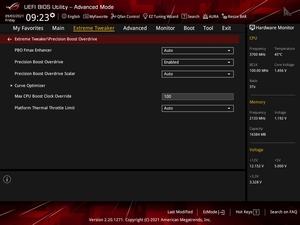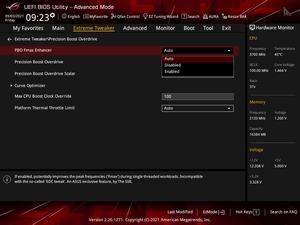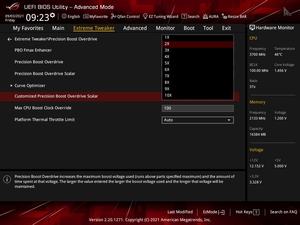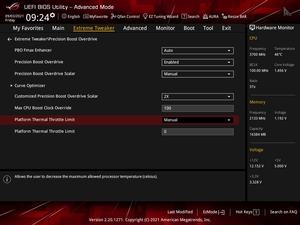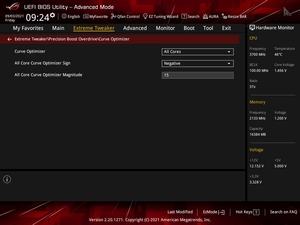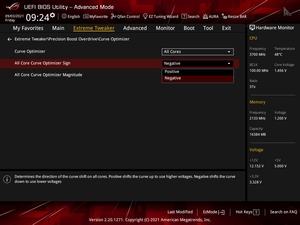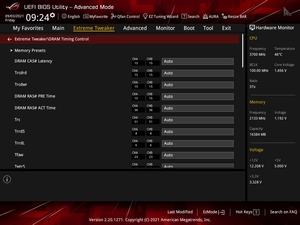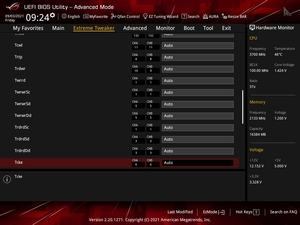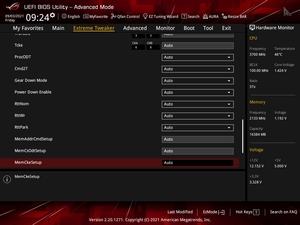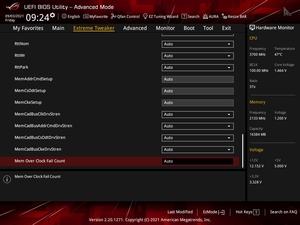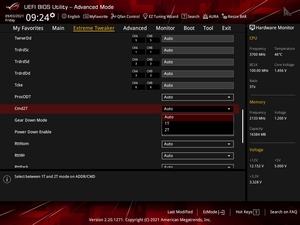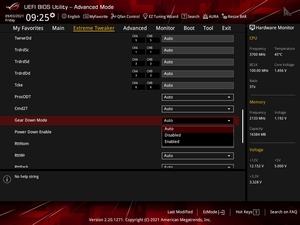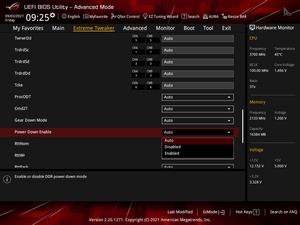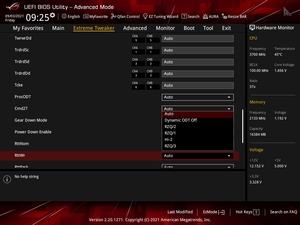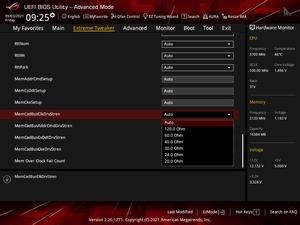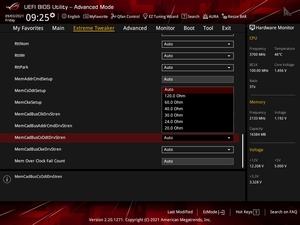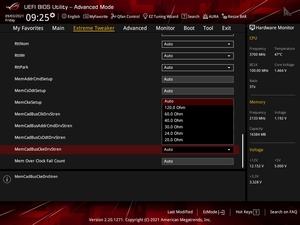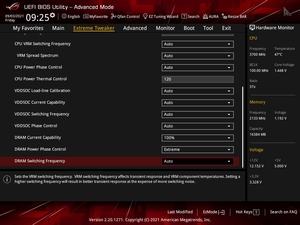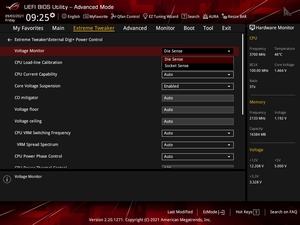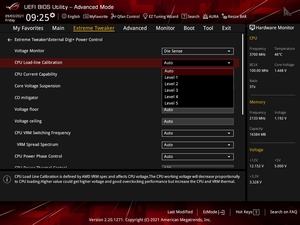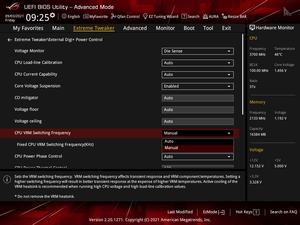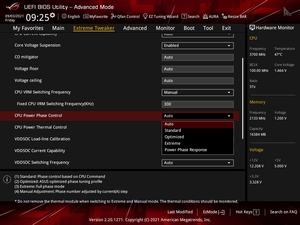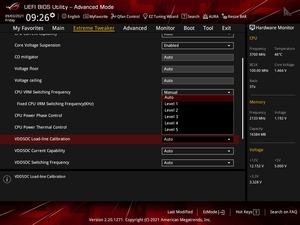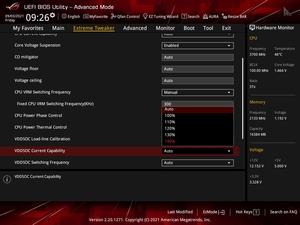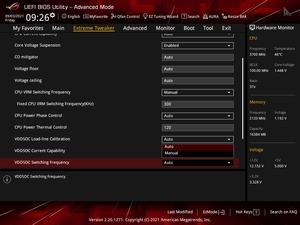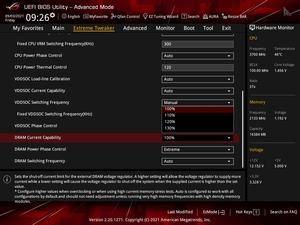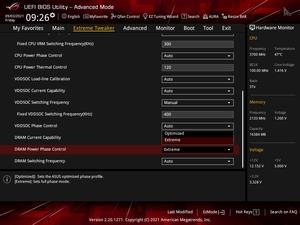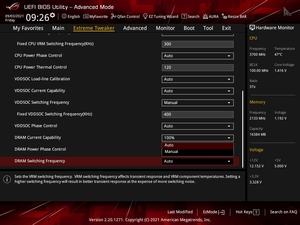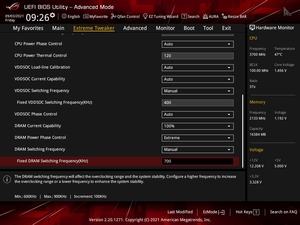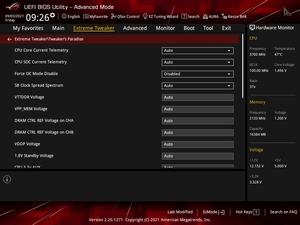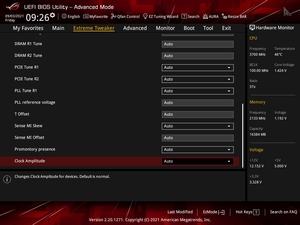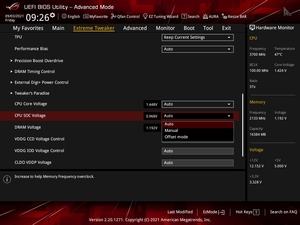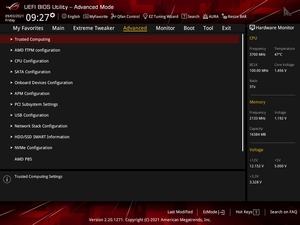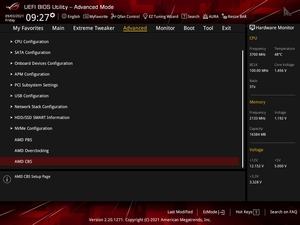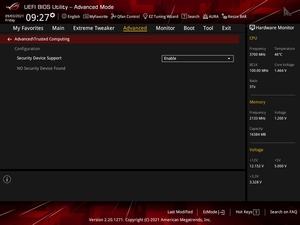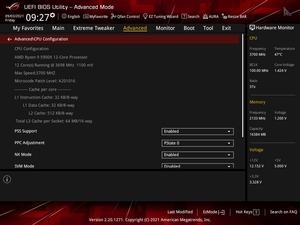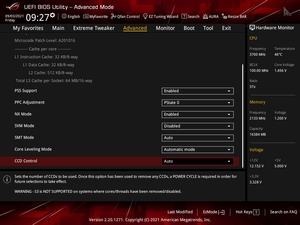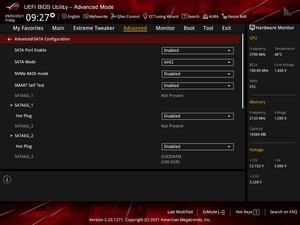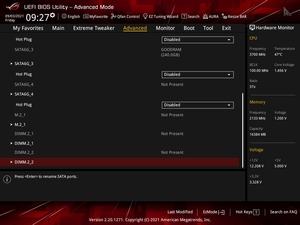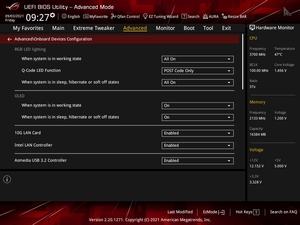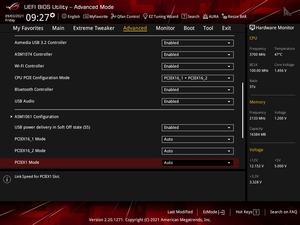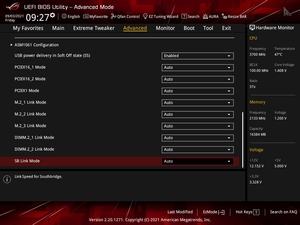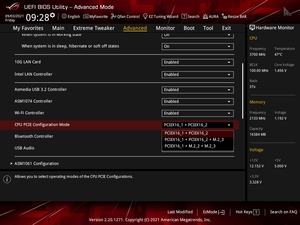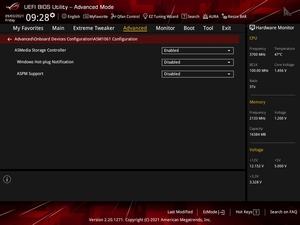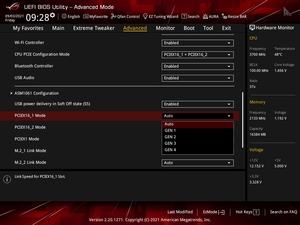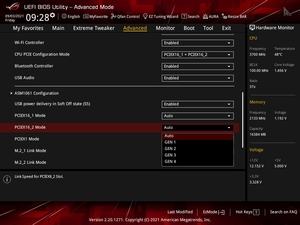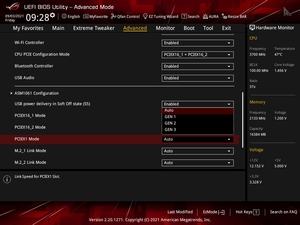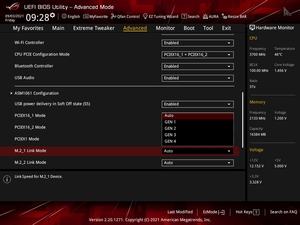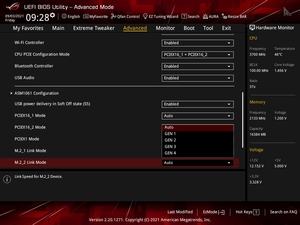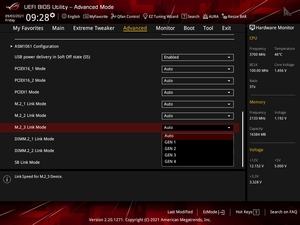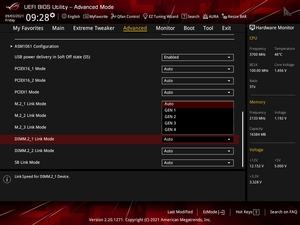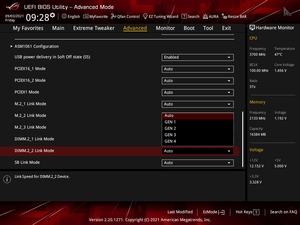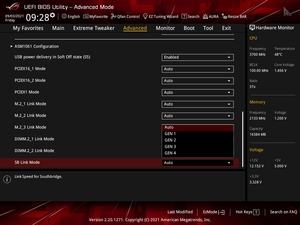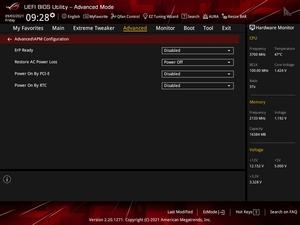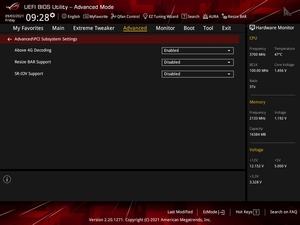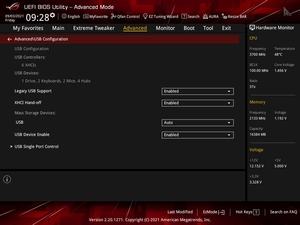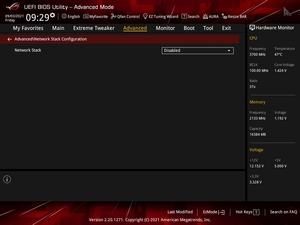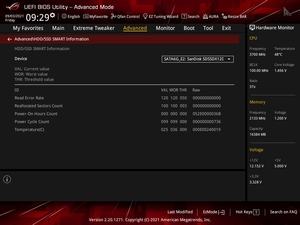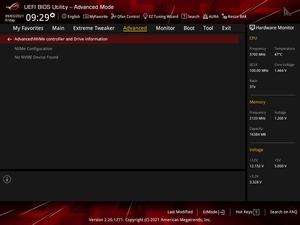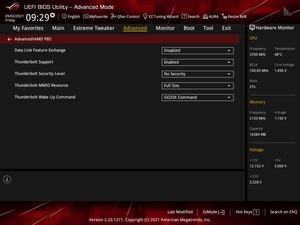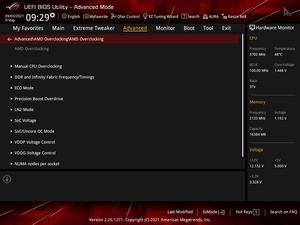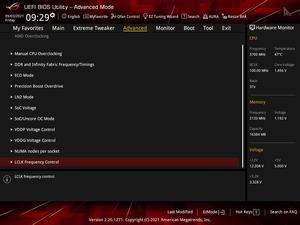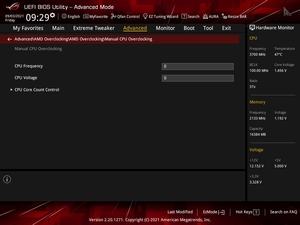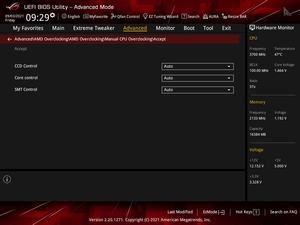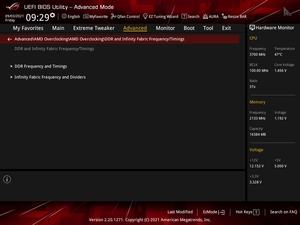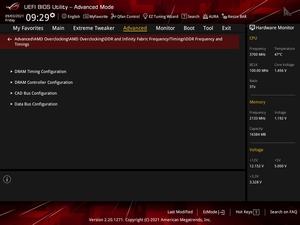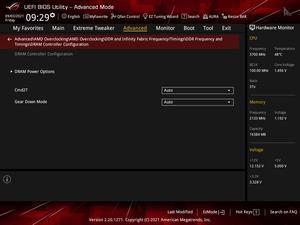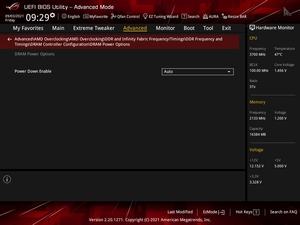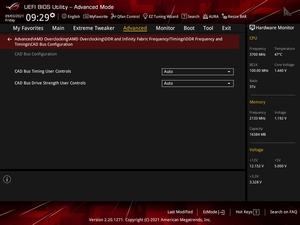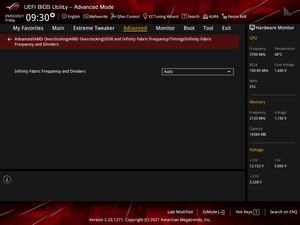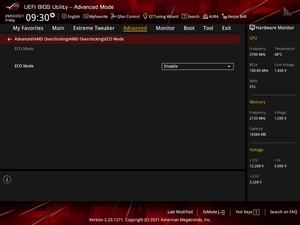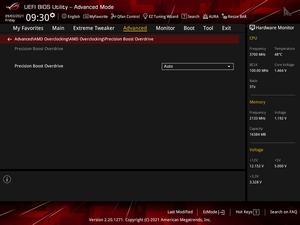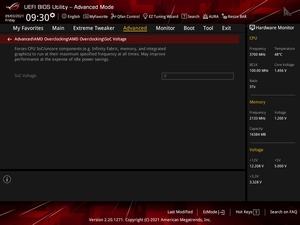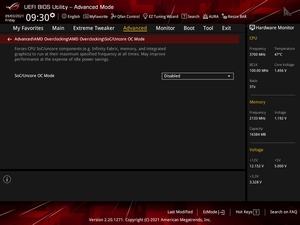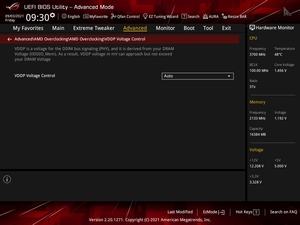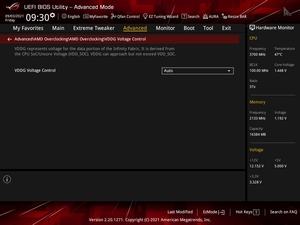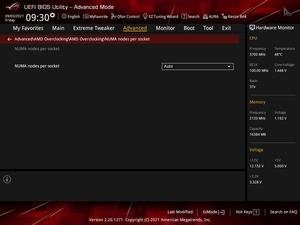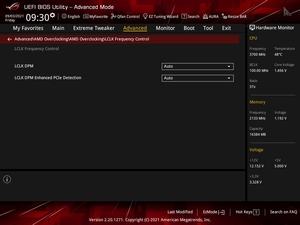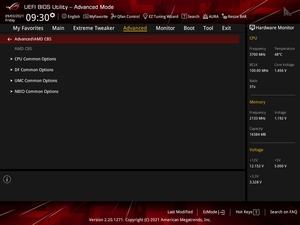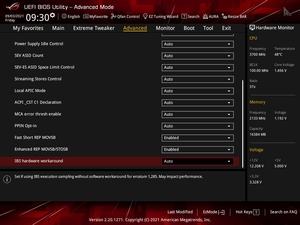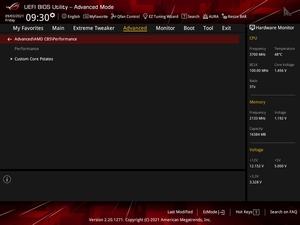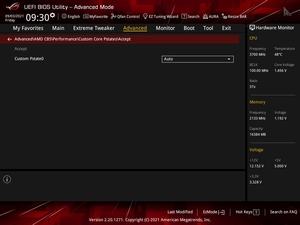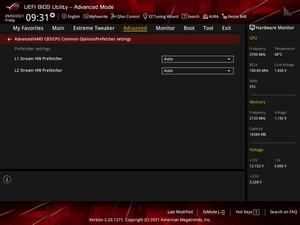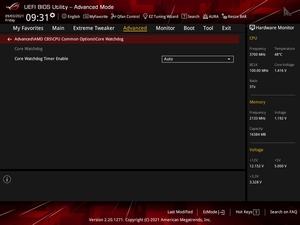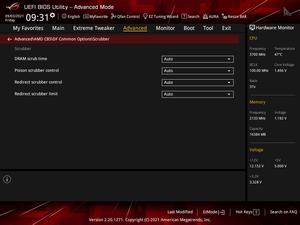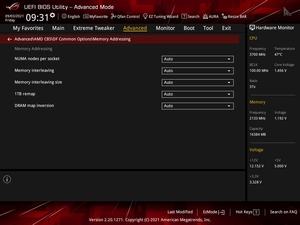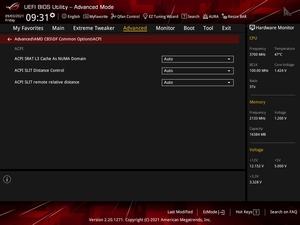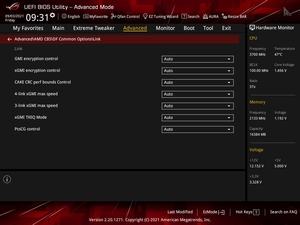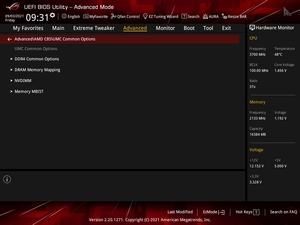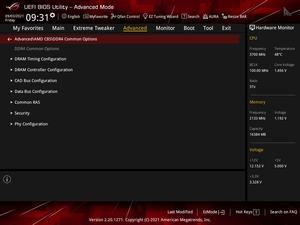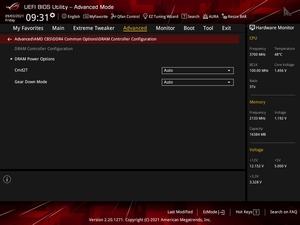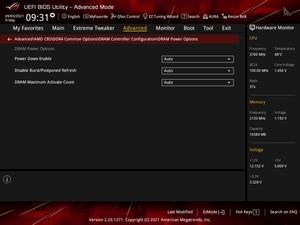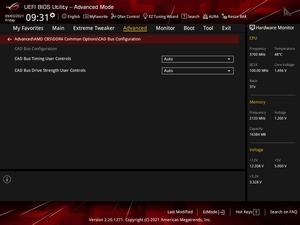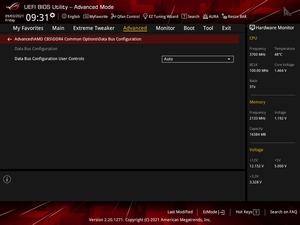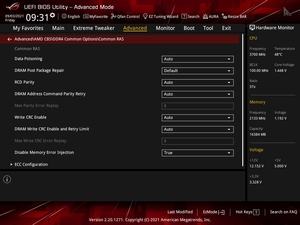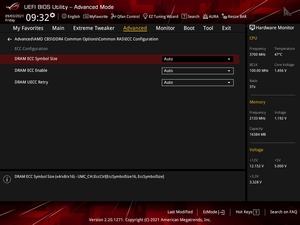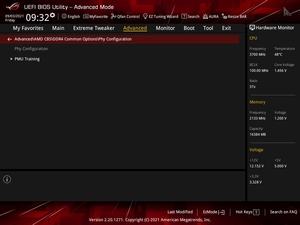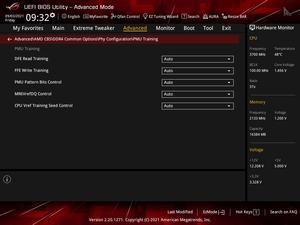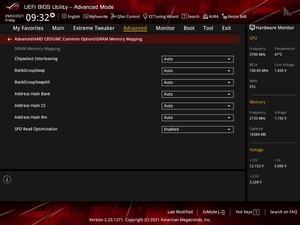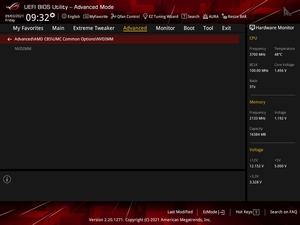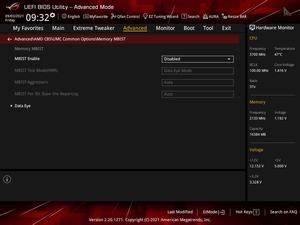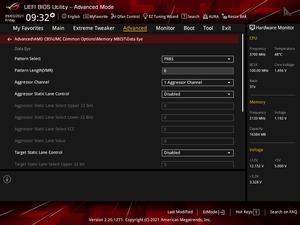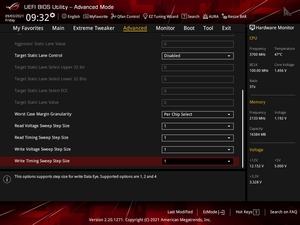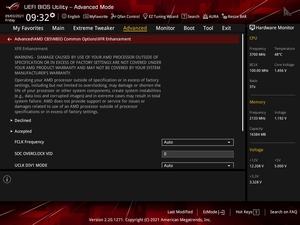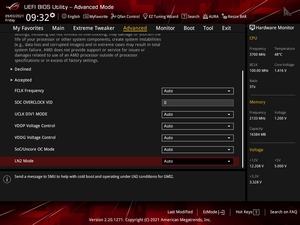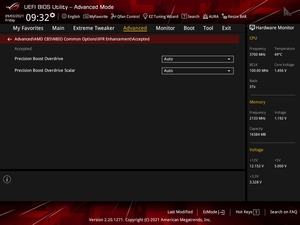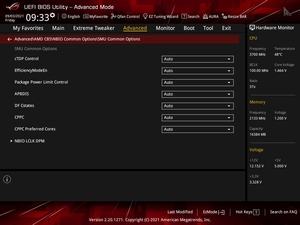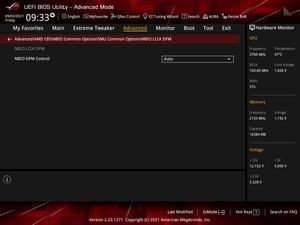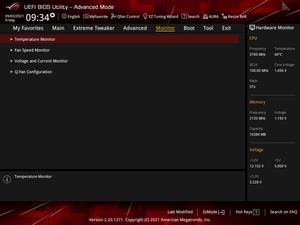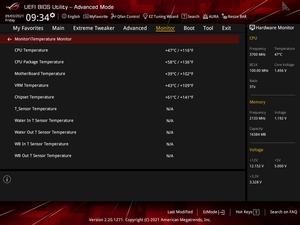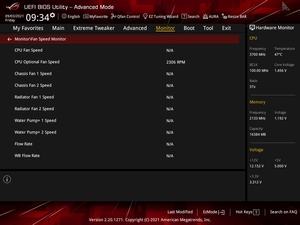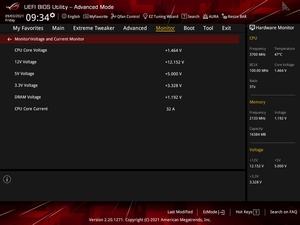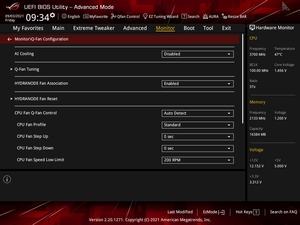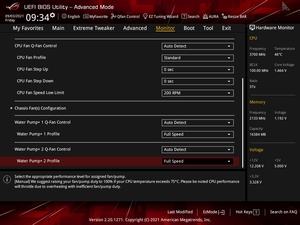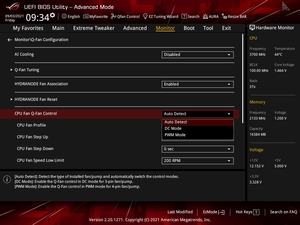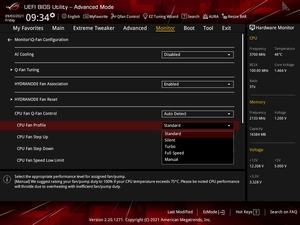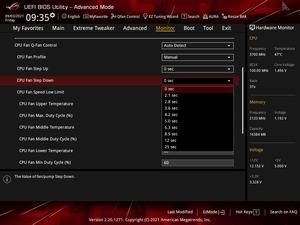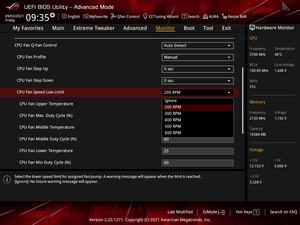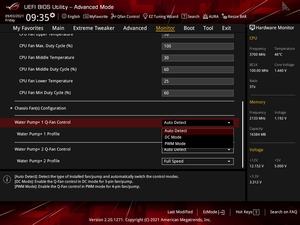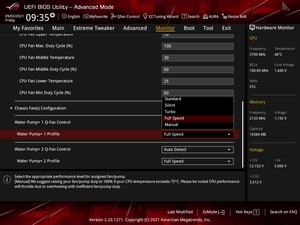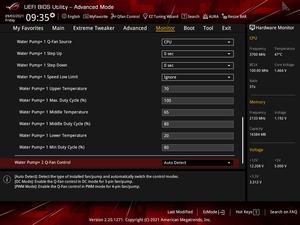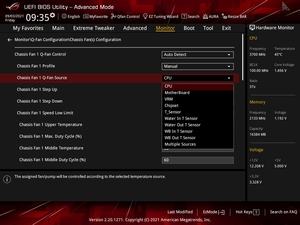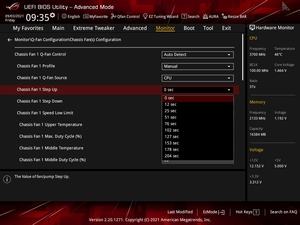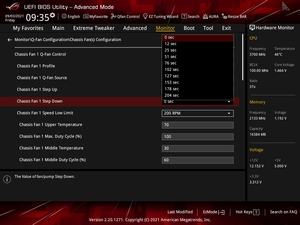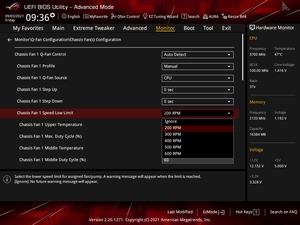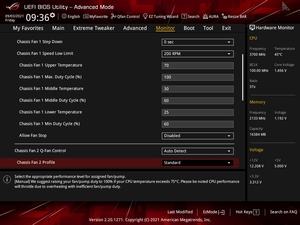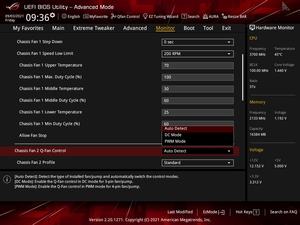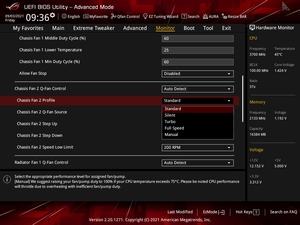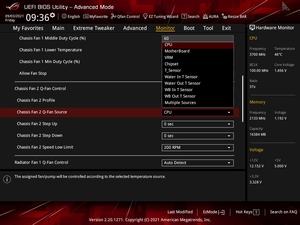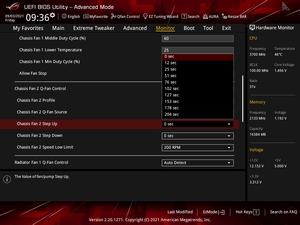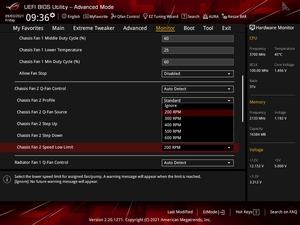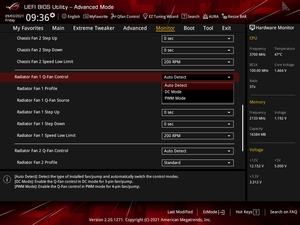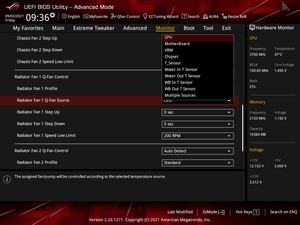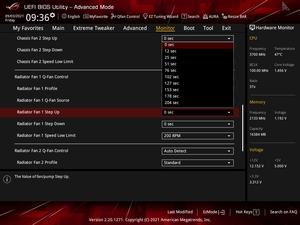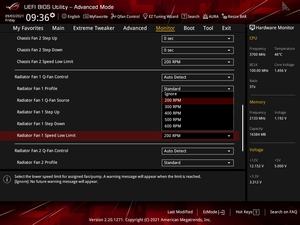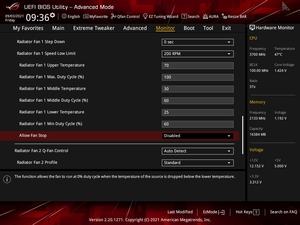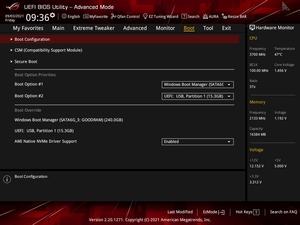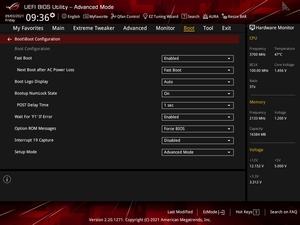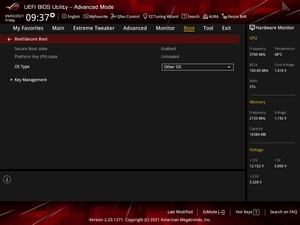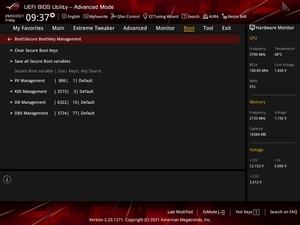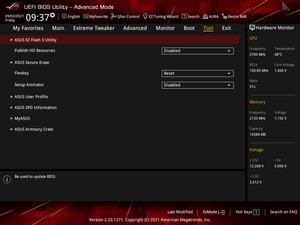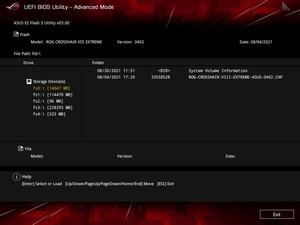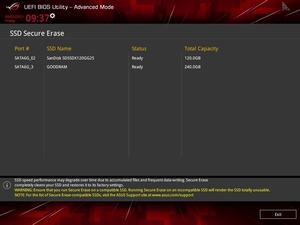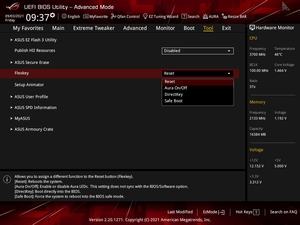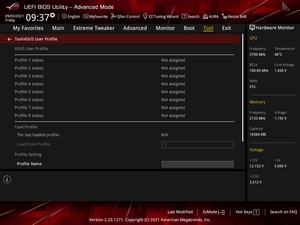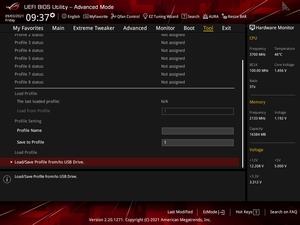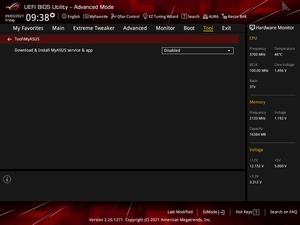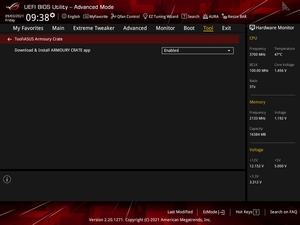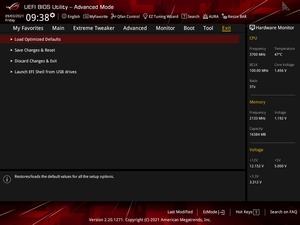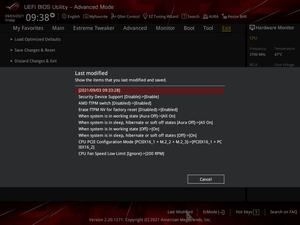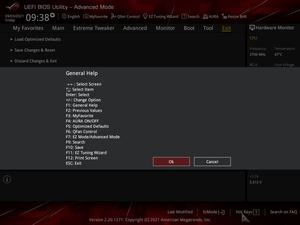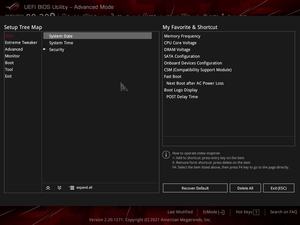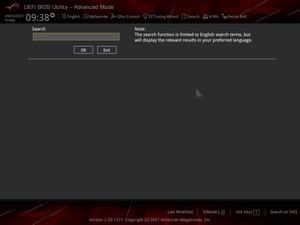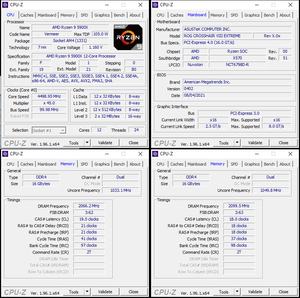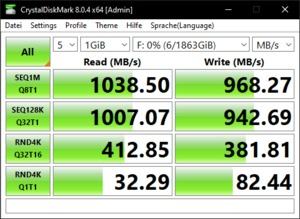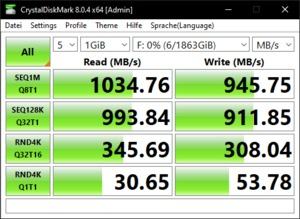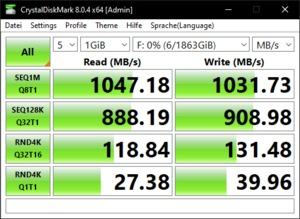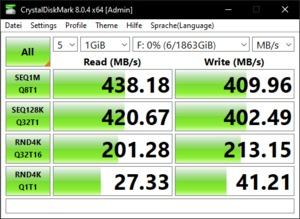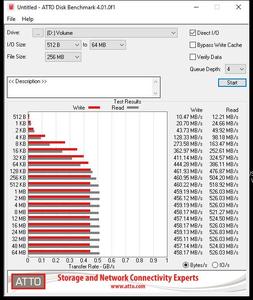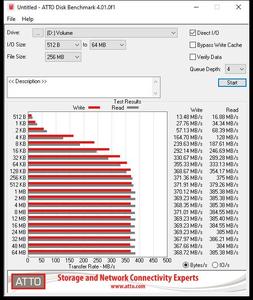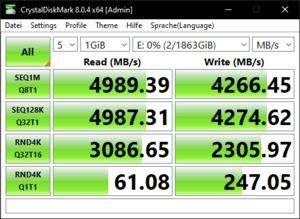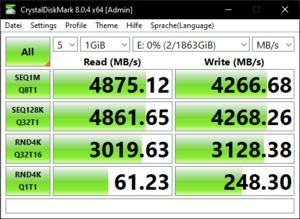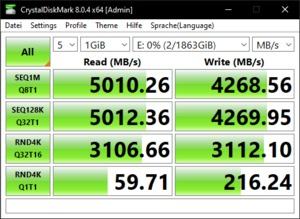Страница 3: BIOS, разгон и анализ тепловизора
BIOS
Материнская плата ASUS ROG Crosshair VIII Extreme штатно готова к процессорам Ryzen 5000. Значения BIOS по умолчанию позволяют установить Windows 11, то есть опции fTPM и Secure Boot активированы. Напомним, что обе обязательны для Windows 11. Мы прошили более свежую версию BIOS 0402, которая содержит AGESA 1.2.0.3c.
Интерфейс UEFI смотрится знакомым. Отдельные пункты меню подсвечиваются желтым, остальные – белым. Начнём с верхнего левого угла. Там выводится время и дата. Рядом можно изменить язык UEFI. Имеется "AI OC Guide", представляющий собой ассистента разгона в помощь начинающим пользователям. Опытные оверклокеры наверняка предпочтут выставлять настройки вручную.
В следующем поле приводится информация о модели материнской платы, установленной версии BIOS, модели CPU, тактовых частотах и ёмкости памяти. Правее можно видеть температуру CPU и материнской платы. Также выводится напряжение CPU. Ниже в левом поле выводится информация об установленных модулях памяти, занятые слоты, ёмкости и частоты. Также можно выбрать профиль Extreme Memory Profile (D.O.C.P.), если таковые присутствуют. Правее выводится информация о подключенных накопителях. Наконец, нижнее поле позволяет настроить скорости вентиляторов, с помощью функции "QFan Control" можно выставить график скорости вручную.
В правой части окна выставляется базовый режим работы. По умолчанию активен режим Normal. Но можно активировать режимы "ASUS Optimal" и "Power Saving". В режиме "ASUS Optimal" система увеличивает производительность, в режиме "Power Saving" она начинает работать более эффективно. Также можно легко изменять порядок загрузки. Можно переключиться в расширенный режим, кликнув "Advanced Mode" или нажав клавишу "F7", его мы рассмотрим ниже.
Режим Advanced Mode визуально похож на EZ Mode, но имеет более традиционную структуру. Первая вкладка "My Favorites" содержит набор наиболее часто используемых функций BIOS, которые пользователь может изменять по своему усмотрению. Для добавления следует кликать на функцию "My Favorite (F3)" сверху или использовать клавишу "F3". Откроется отдельное окно, в котором можно выбрать функции.
На основной странице "Main" содержится базовая информация: версия BIOS, установленная модель процессора и спецификации памяти. Здесь можно изменить язык меню, если требуется. Следующей идёт вкладка "Ai Tweaker". В ней сведены все функции разгона, причем их ассортимент довольно обширный. Вы сможете выставлять тактовые частоты CPU или памяти, а также отдельные напряжения. Ниже приводится описание того, что выполняет каждая функция.
Многочисленные интегрированные компоненты можно традиционно настраивать на следующей вкладке. Некоторая информация мониторинга постоянно выводится в правом поле, но ASUS добавила отдельную вкладку "Monitor", где можно, в том числе, выставлять скорости работы вентиляторов. Также можно посмотреть температуры и напряжения.
Все настройки, влияющие на процесс загрузки, располагаются на вкладке "Boot". Если вас беспокоит загрузочная картинка, вы можете здесь её отключить. Здесь также есть опции Boot Override, которые обычно выносят на последнюю страницу. ASUS также добавила несколько утилит на вкладке "Tool". С помощью "ASUS EZ Flash 3 Utility" можно обновлять UEFI через подключенный накопитель или напрямую через Интернет. Все настройки UEFI можно сохранять в восемь профилей, которые можно сохранять на USB-брелок или импортировать через функцию "ASUS User Profile". Опция "ASUS SPD Information" считывает значения SPD (Serial Presence Detect) с модулей памяти DIMM. В пункте "Exit" можно сохранить настройки или загрузить настройки по умолчанию. Перед сохранением настроек UEFI выводится небольшое окно, в котором указываются все изменяемые настройки. Кроме того, если вы хотите добавлять заметки, то вам больше не потребуется бумага и ручка - можно просто активировать функцию "Quick Note".
Удобство интерфейса UEFI мы оцениваем хорошо, можно использовать как клавиатуру, так и мышь. Как мы обнаружили, интерфейс через некоторое время начинает «подтормаживать». Но после перезагрузки все работает отлично. В остальном все настройки срабатывают хорошо. Насчет стабильности работы жалоб у нас тоже не возникло. Довольно приятной добавкой в BIOS стал тест "MemTest86", с помощью которого можно проверить стабильность работы DIMM.
Разгон
Материнская плата ASUS ROG Crosshair VIII Extreme отлично подходит для разгона благодаря 20 фазам CPU, а также многочисленным опциям в BIOS. В UEFI есть функция Down Core, позволяющая отключать ядра CPU или модули CCX (CPU Core Complex).
На ASUS ROG Crosshair VIII Extreme базовую частоту можно менять от 40,0000 МГц до 300,0000 МГц с шагом 0,2000 МГц. Для напряжения CPU доступны режимы Override и Offset. В режиме Override напряжение можно менять от 0,75000 В до 1,7000 В с шагом 0,00625 В. В режиме Offset, с другой стороны, можно задавать смещение напряжения CPU от -0,45000 В до +0,45000 В с шагом 0,00625 В. Частоту памяти можно менять от 1.333 МГц до 8.000 МГц. Все остальные функции разгона сведены в таблицу.
| Обзор функций разгона ASUS ROG Crosshair VIII Extreme | |
|---|---|
| Базовая частота | От 40,0000 МГц до 300,0000 МГц с шагом 0,2000 МГц |
| Напряжение CPU | От 0,75000 В до 1,70000 В с шагом 0,00625 В (режим Override) От -0,45000 В до +0,45000 В с шагом 0,00625 В (режим Offset) |
| Напряжение DRAM | От 0,50000 В до 2,15000 В с шагом 0,01000 В (режим Fixed) |
| Напряжение CPU SOC | От 0,75000 В до 1,80000 В с шагом 0,00500 В (режим Fixed) От -0,97500 В до +0,97500 V В с шагом 0,00625 В (режим Offset) |
| Напряжение CPU VDDP18 | От 1,50000 В до 2,50000 В с шагом 0,00625 В (режим Fixed) |
| Напряжение CPU VDDP | От 0,70500 В до 1,69500 В с шагом 0,01500 В (режим Fixed) |
| Напряжение PCH Core | От 0,70000 В до 1,60000 В с шагом 0,00500 В (режим Fixed) |
| Частота PCIe | - Н/Д - |
| Прочие напряжения | CPU Standby, DRAM CTRL REF Voltages, DRAM VTT, VPP_Mem, CPU Standby, VDDG CCD/IOD, CLDO VDDP, 1,8V Standby, CPU 3,3V AUX, 1,2V SB |
| Опции памяти | |
| Тактовая частота | Зависит от CPU |
| Command Rate | Изменяется |
| Задержки | 31 параметр |
| XMP | Поддерживается |
| Прочие функции | |
| Прочие функции | UEFI BIOS Настройки сохраняются в профили Режимы энергосбережения: стандартные режимы энергосбережения AMD Cool & Quiet (PSS) Turbo-режимы (All Cores, By number of active cores), расширенное управление вентилятором CPU и шестью опциональными, LLC Level 1 bis 5 |
Мы надеялись, что на ROG Crosshair VIII Extreme сможем запустить наш Ryzen 9 5900X на стабильной частоте 4,6 ГГц. Однако так не произошло. Мы смогли загрузить Windows и запустить Prime95, но система зависла через несколько секунд. Там что нам пришлось довольствоваться "всего" 4,5 ГГц, зато удалось снизить Vcore весьма существенно. BIOS показал 1,265 В, с учетом VDroop было достаточно 1,160 В.
С материнской платой ROG Crosshair VIII Dark Hero (тест) ASUS впервые реализовала эксклюзивную функцию Dynamic OC Switcher помимо пассивного охлаждения X570, что позволило получать высокие частоты как при однопоточной нагрузке, так и многопоточной. Мы подробно разобрали работу данной функции в обзоре. Конечно, она поддерживается и новой ROG Crosshair VIII Extreme.
Разгон CPU оказался вполне хорошим, но вот насчет памяти нас ждало разочарование. Профиль XMP тестовых DIMM корректно распознался, но ручные настройки не позволили выжать больше DDR4-4200, хотя многие недорогие материнские платы легко достигают DDR4-4400.
Мы получили синхронную работу с памятью до DDR4-4200, но с предупреждениями WHEA Logger. Без предупреждений WHEA удалось получить лишь DDR4-3733.
Анализ VRM с помощью тепловизора
Чтобы лучше оценить нагрев области VRM, мы использовали тепловизор Flir One Pro (Android USB-C), возможностей которого для наших сценариев более чем достаточно. Он может фиксировать температуры от -20°C до +400°C с точностью ±3°C или ±5%, в зависимости от температуры окружающей среды. Разрешение сенсора составляет 160 x 120 пикселей, но создаваемое изображение имеет разрешение 1.440 x 1.080 пикселей.
Процессор мы полностью нагружали с помощью Prime95 с AVX, в BIOS были выставлены настройки по умолчанию. Мы получали изображение тепловизора через пять минут работы
Как можно видеть, компоненты питания ASUS ROG Crosshair VIII Extreme работают очень эффективно, во многих значимых точках температура не превышала 40°C, результат можно назвать великолепным. Самый горячий участок нагрелся всего до 43,5°C.
В режиме бездействия температура PCH была около 50°C, под нагрузкой она увеличилась до 62°C в открытом тестовом стенде. В случае же воздушного потока внутри корпуса температура должна быть еще ниже.